win10纯净版系统如何安装?
为什么要装纯净版呢?想想你刚买到电脑时的速度,再看看用了几个月之后的卡顿,电脑里肯定有很多不知何时下载的乱七八糟的软件,还有一些弹窗。而安装纯净版的系统,可以大大减少这种情况的发生。那win10纯净版系统怎么安装呢?今天咱们就来聊聊这个过程,整个过程完全免费,就算是电脑小白,耐心一些,也能顺利重装。
一、重装系统所需工具
准备工具:一键重装系统软件(点击红字下载)
二、win10系统重装的注意事项
1. 数据备份:纯净版系统的安装会格式化系统盘,如果没有备份的话,那存放在这上面的数据都会被清空。
2. 保证网络连接:确保网络连接畅通,因为在下载系统文件时,需要用到网络。如果网络不稳定,会影响重装进度。
3. 禁用安全软件:在开始重装前,关闭所有安全软件,包括防火墙和防病毒软件,以避免它们干扰安装过程。
三、重装系统的步骤解析
1.进入官方网站下载“韩博士装机大师”,并保存到桌面上。下载完成后,双击桌面的图标以运行程序。进入程序的主页面后,点击“开始重装”。
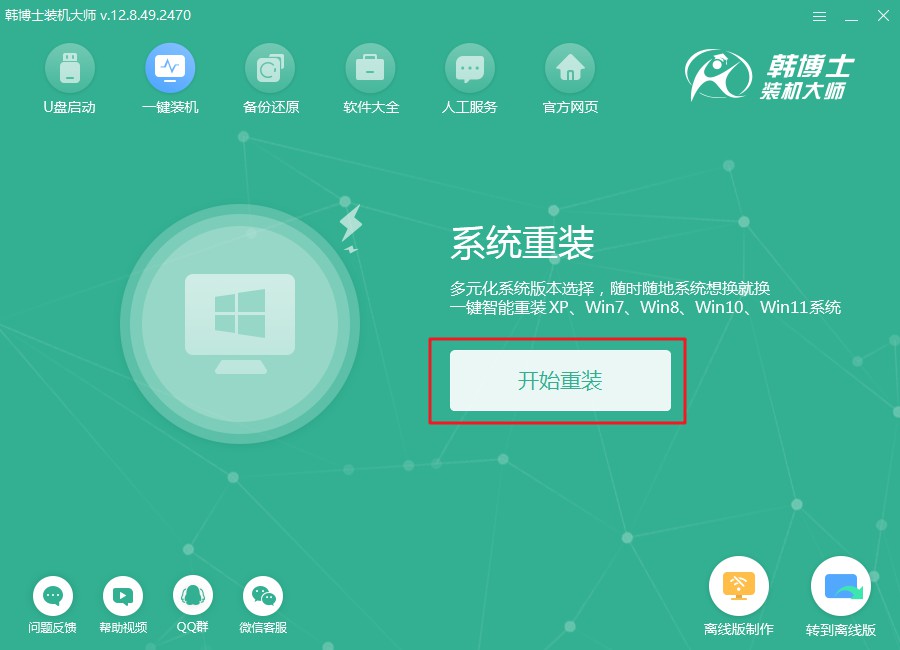
2.接下来,软件会自动进行“环境监测”,等它检测完毕,点击“下一步”继续。
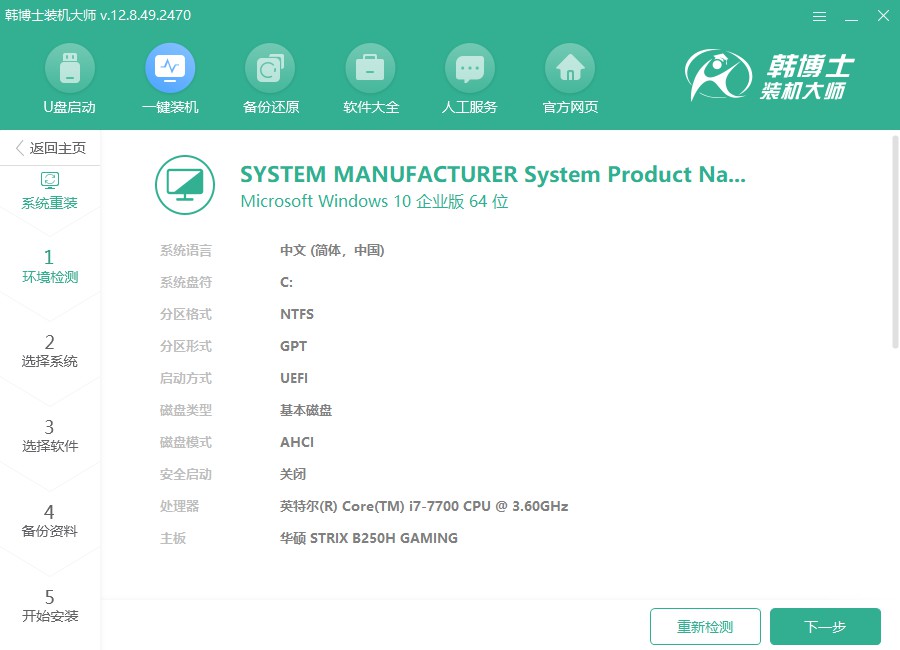
3.来到“选择系统”的阶段,请认真确认所选的win10镜像符合您的需求。接着,下载并将镜像文件装入电脑。
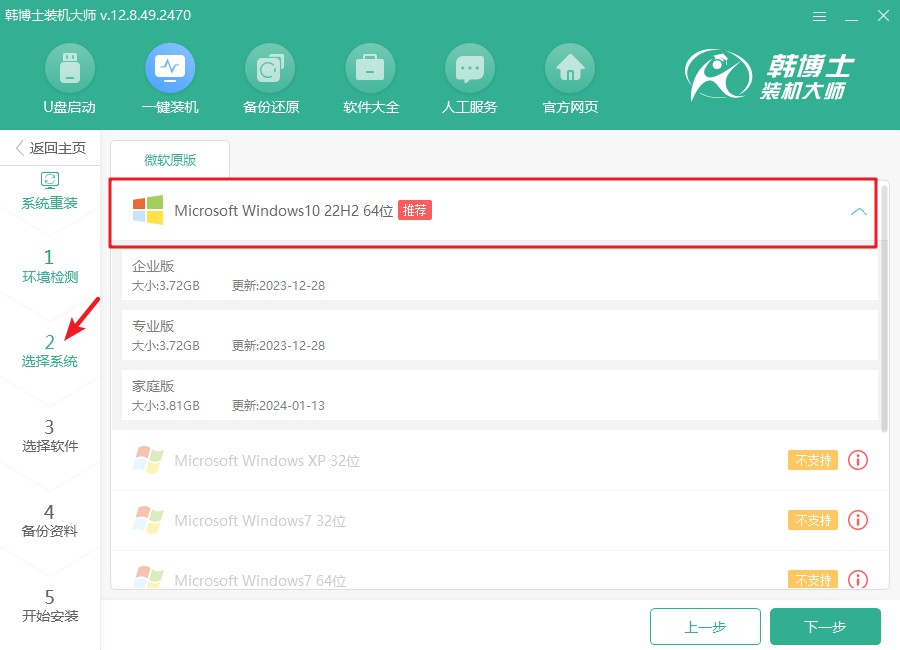
4.目前,系统文件正在进行下载,这一过程可能会占用一些时间。在此阶段,您不需要做任何事情,只需静静等待,直到下载完全结束后再进行后续操作。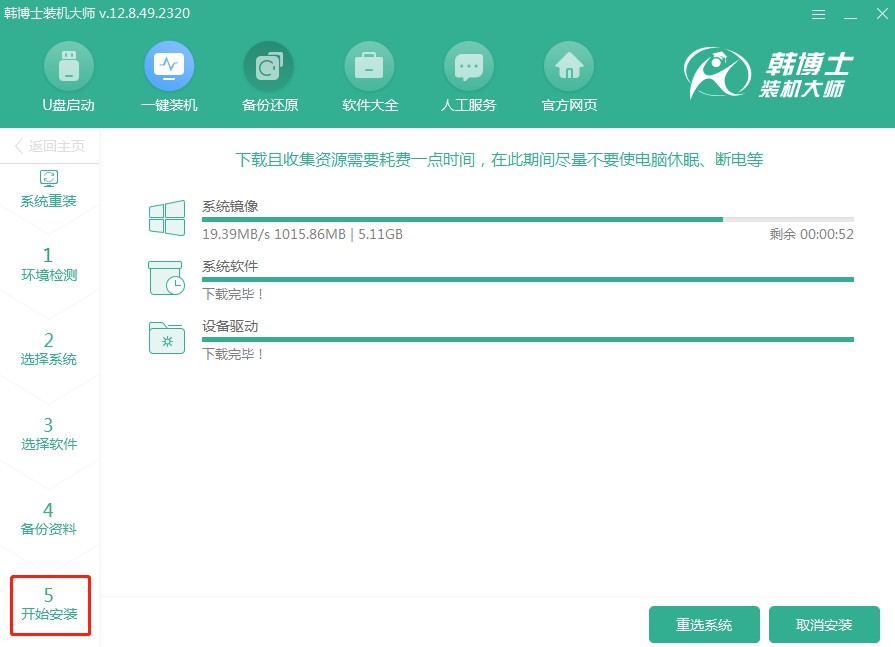
5.当前,系统正在进行安装和部署,请您在此时不要进行任何操作。请保持耐心,直至安装完成。安装完成后,点击“立即重启”以启动新系统。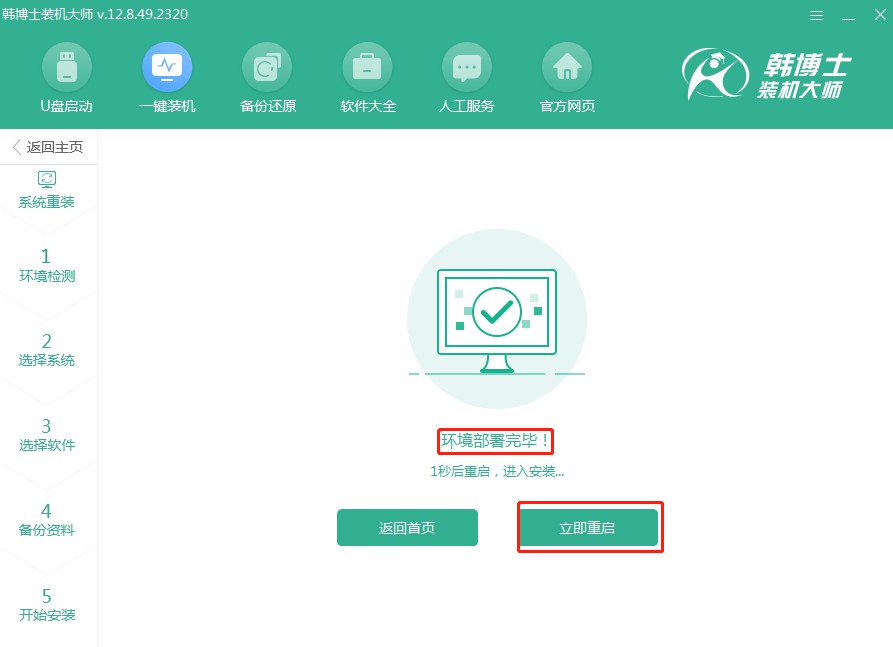
6.您可以通过方向键“↑”和“↓”来切换选项,当选中第二个选项后,请按回车键进行确认。这将使您顺利进入PE系统。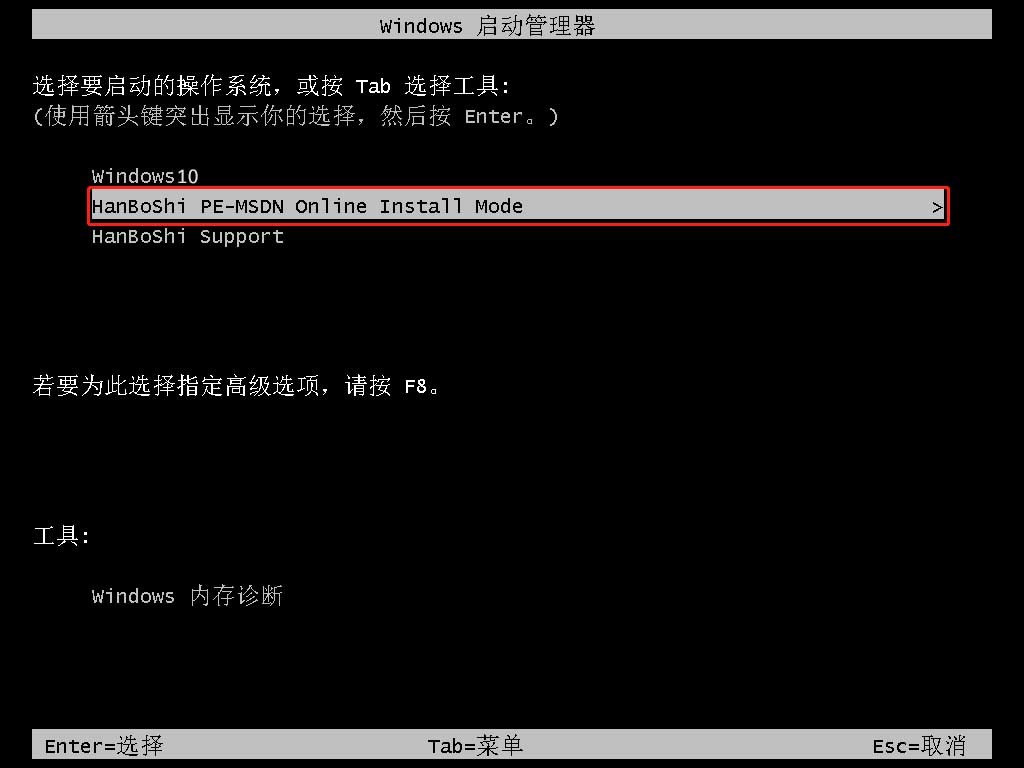
7.一旦进入PE界面,win10的安装将会自动进行,您无需手动操作。待安装完成后,点击“立即重启”。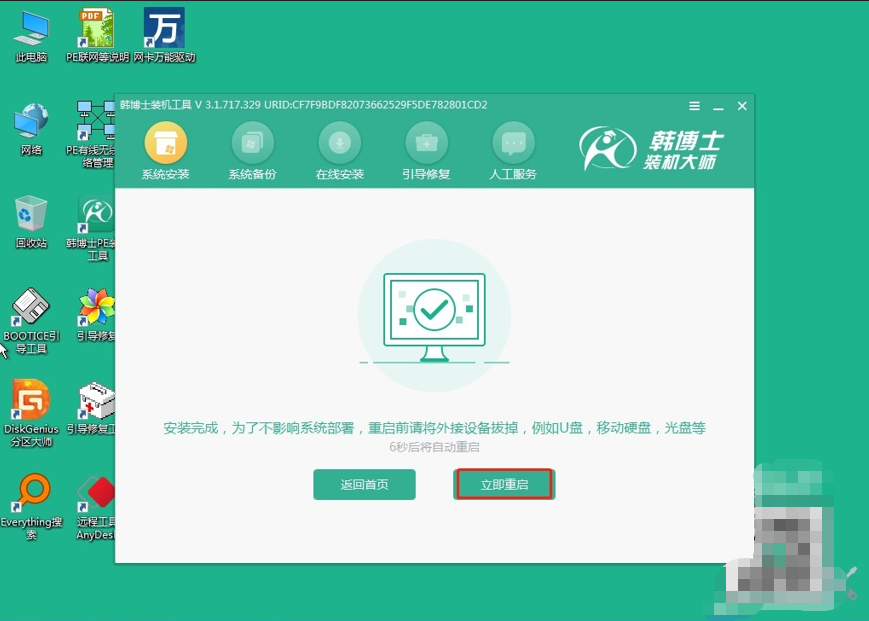
8.电脑重启后,如果能看到win10桌面界面,那就说明韩博士的一键重装win10系统成功了。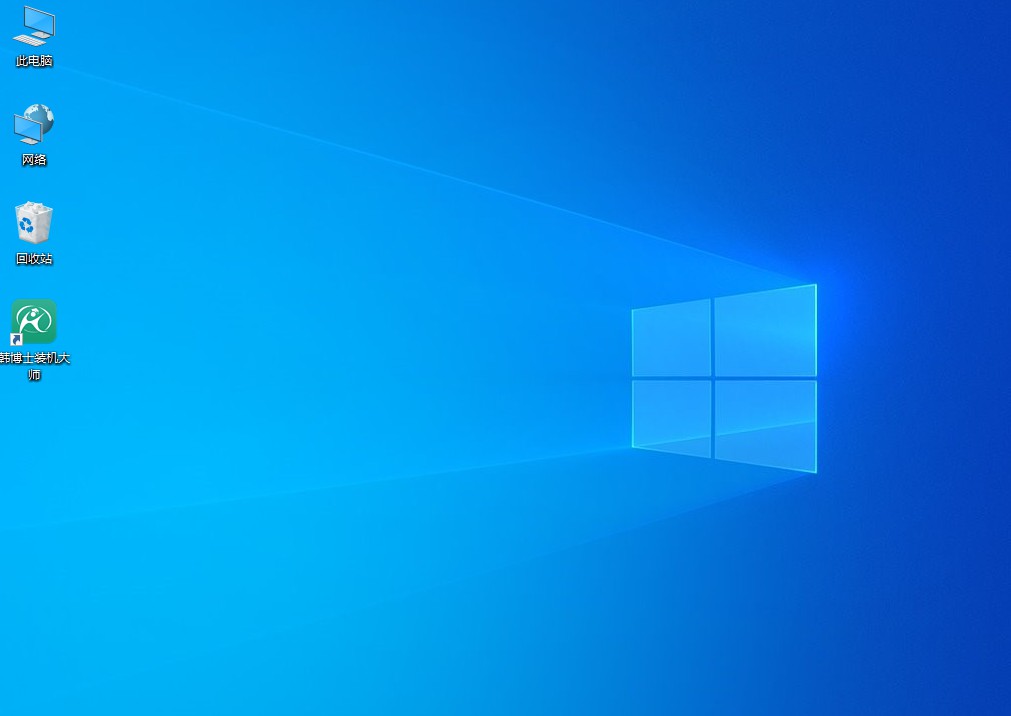
上述就是具体的win10纯净版重装系统教程,装好纯净版系统之后,你会发现一切都清清爽爽,没有乱七八糟的预装程序,桌面也变得干干净净。接下来,你就可以根据自己的需求安装需要的软件,比如办公用的Word、娱乐软件等。而且,因为系统轻量化了,电脑的运行速度也会有明显提升!

